Garis Merah/Hijau Bergelombang pada MS Word
By: Hari M.
Posted 05 Oct 2011
Ketika menulis dengan MS Word 97, 2003, 2007 atau 2010, kita sering melihat garis merah dan/atau hijau di bawah kata yang kita ketikkan, baik dalam bahasa Indonesia maupun bahasa Inggris. Banyak orang merasa terganggu dan ingin menghilangkannya saja. Sebenarnya garis itu membantu kita melihat kesalahan tulis yang kita lakukan. Menyambung tulisan terdahulu, BlogNotes kali ini membahas arti garis merah dan hijau dalam tulisan di MS Word.
Hal terpenting yang perlu diketahui adalah bahwa tanda berupa garis merah atau hijau ini baru efektif dalam keseluruhan proses pengetikan/penulisan kalau kita sudah menentukan pilihan bahasa dan mengaktifkan fitur pemeriksa ejaan dan kalimat dalam aplikasi MS Word yang kita gunakan. Lihat artikel sebelumnya untuk cara mengaktifkan kedua fitur ini.
Arti Garis Merah dan Hijau pada Word
Garis merah atau hijau bergelombang ini sebenarnya merupakan tanda bagi kata dan kalimat yang kita tuliskan yang dianggap Word salah eja atau salah susunannya (konstruksinya).
Kalau kata yang kita ketikkan bertanda garis merah bergelombang, berarti ejaan kata yang kita ketikkan itu dianggap salah, sedangkan bila garis hijau muncul (pada level kalimat), itu artinya Word menganggap kalimat kita tadi kurang lengkap, salah konstruksi, atau salah dari segi gramatika (tata bahasa).
Contoh Kesalahan Ejaan dan Kalimat dalam Word
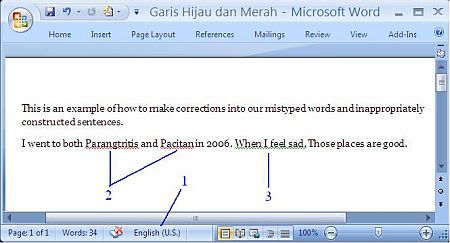
Pada gambar di atas, bahasa yang telah dipilih adalah bahasa Inggris dialek Amerika atau English U.S.(1). Spelling dan grammar checker juga telah diaktifkan. Karena itu, ketika diketikkan sebuah kata dalam bahasa selain bahasa Inggris Amerika, semua kata yang "tidak masuk kategori" akan diberi garis bawah merah (2). Ini karena Word menganggap ejaan kata itu salah.
Demikian juga ketika kita mengetik satu kalimat yang tidak lengkap (oleh Word disebut fragment), maka di bawah kalimat tersebut akan diberi garis hijau bergelombang (3). Garis ini muncul karena Word menganggap kalimat yang kita ketikkan tidak lengkap atau salah dari segi struktur atau tata bahasa.
Cara Pembetulan Kesalahan Ejaan dan Kalimat
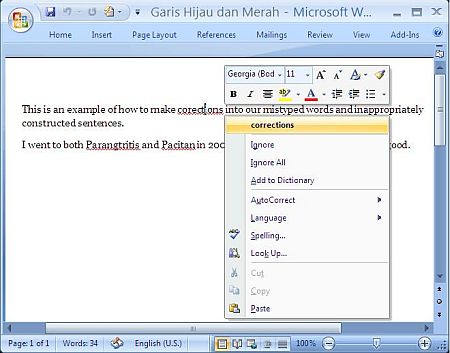
Cara membetulkan kesalahan ejaan kata yang di bawahnya bertanda garis merah adalah:
- Tempatkan kursor pada kata yang bersangkutan
- Klik kanan pada mouse. Akan muncul pop-up menu, dengan beberapa alternatif di bagian atas (bercetak tebal)
- Pilih kata yang kita maksudkan. Secara otomatis Word akan membetulkan kesalahan ejaan dari kata yang kita ketikkan tadi
Dengan langkah yang sama, cara mengidentifikasi kesalahan konstruksi kalimat dapat dilakukan dengan cara klik kanan pada kalimat bertanda garis hijau. Apabila terjadi kesalahan struktur, misalnya kesesuaian bentuk kata kerja dan subjeknya atau kesalahan penggunaan tanda baca, maka kita tinggal pilih konstruksi kalimat yang kita maksudkan.
Akan tetapi, kalau kesalahan konstruksi kalimat itu disebabkan ketidaklengkapan, maka biasanya akan tidak akan muncul alternatif kalimat, melainkan akan diberi petunjuk bahwa kalimat yang kita maksudkan itu tidak lengkap atau hanya berupa klausa. Dengan demikian kita harus memeriksa sendiri kelengkapan minimal dari kalimat kita (ada subjek dan verba) dan menambahkan sendiri kekurangannya.
Menambahkan Kata-kata Baru dalam Database Word
Yang juga sering terjadi dalam kasus garis merah pada Word adalah ketika kita sudah menuliskan dengan benar suatu kata, misalnya nama sebuah tempat di Indonesia, katakanlah: Parangtritis atau Pacitan.
Kalau kita sudah yakin dengan ejaan kata itu, kita hanya perlu menambahkan kata itu ke dalam database Microsoft Word kita. Caranya: klik kanan mouse pada kata yang dimaksud, kemudian pada pop-up menu yang muncul, pilih Add to Dictionary. Dengan demikian, kata Parangtritis atau Pacitan itu akan masuk dalam database Word dan tidak akan ditandai garis merah lagi.
Selain itu, kalau kita perhatikan pop-up menu setelah klik kanan mouse pada kata yang bersangkutan, ada kata yang memiliki alternatif (suggestion), tapi ada juga yang tidak. Kata Parangtritis (meskipun pernah mendunia) belum masuk database dalam bundle Microsoft Word. Dan karena tidak ada kata yang mirip dengan itu, maka Word tidak memiliki saran alternative untuk ditampilkan. Sebaliknya, kata seperti Pacitan memiliki kemiripan dengan kata-kata tertentu yang ada dalam database Word (Pakistan, dll), dan karena itu Word akan memberikan saran alternatif (suggestions).
Demikian postingan tentang garis hijau dan garis merah pada Microsoft Word ini. Apabila kita manfaatkan, kedua fitur ini sangat membantu ketika kita sedang menulis atau menerjemahkan dalam bahasa Inggris.***)
Komentar
-
tini, 06 Feb 2012:
Kalau yang digarisbawahi warna biru artinya apa ya? Contohnya kata cannot, kalau dipisah jadi hilang garis bawah warna birunya
-
Harimur, 09 Feb 2012:
@tini: Mungkin maksud Anda garis bergelombang warna biru. Garis biru di Word itu menandakan fitur pemeriksa konsistensi format di Word itu diaktifkan. Ia akan menandai Format Consistency, baik berupa penulisan "cannot" dan "can not", jarak antarparagraf, atau bahkan sampai inkonsistensi ukuran huruf. Pendeknya segala yang berkait dengan format.
Untuk menonaktifkan garis biru bergelombang di MS Word itu, kosongkan saja pilihan Mark formatting inconsistencies pada Editing Options yang dapat diakses melalui Office Button (logo Office bulet di pojok kiri atas) > Word Options > Advanced (untuk Word 2007 dan 2010), atau melalui Tools > Options > Edit (untuk Word 2003).
HTH. Selamat mencoba..
Ingin berkomentar?
Form komentar hanya disedikan di posting terbaru. Bila Anda ingin menyampaikan pertanyaan atau komentar, silakan gunakan contact form atau email.